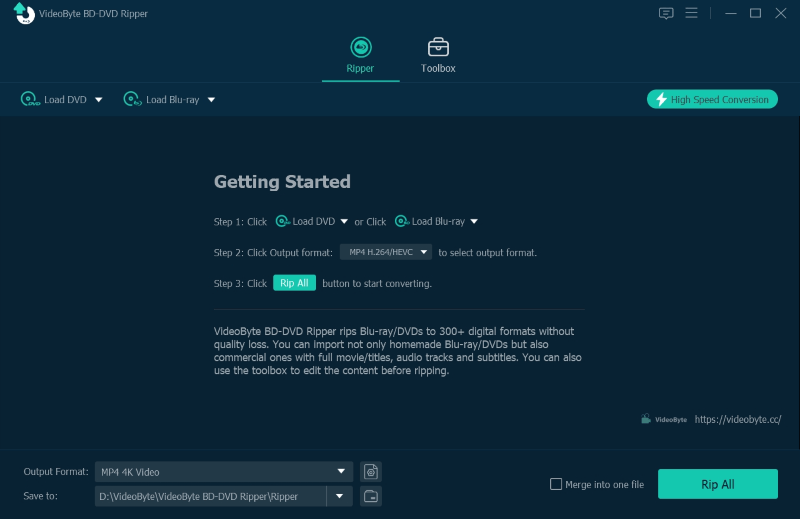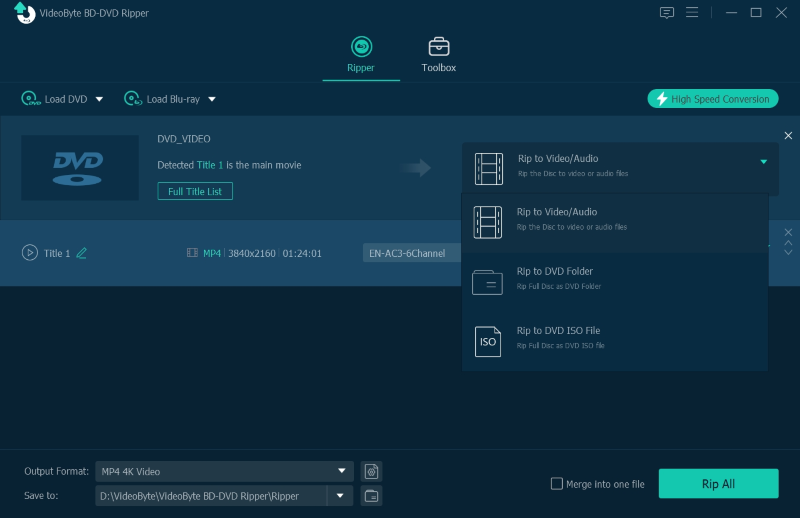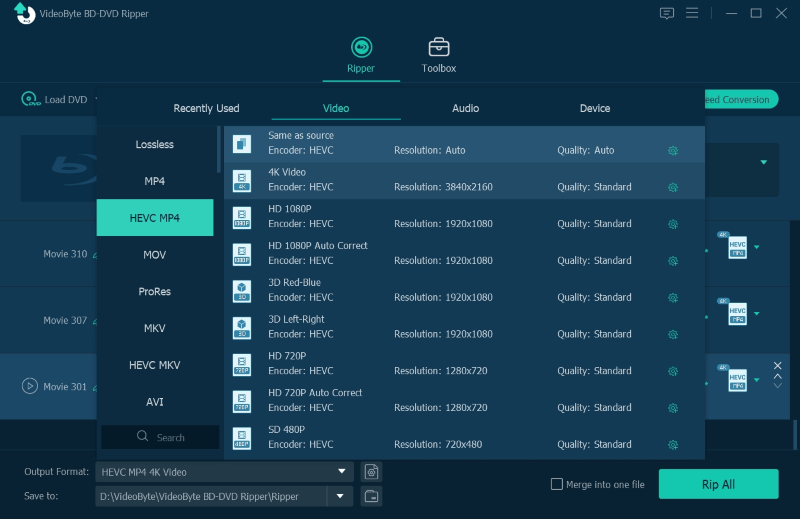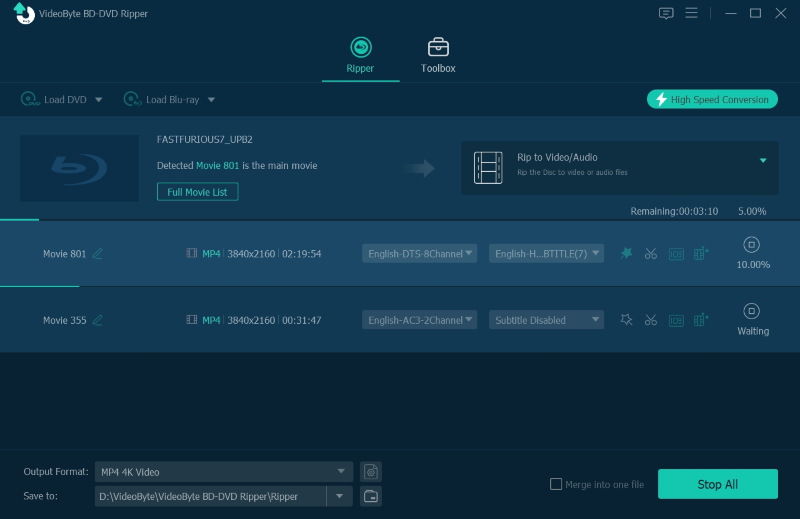如今,製造商對市場上的大多數 DVD 進行了版權保護加密,以防止其內容被盜版。同時,此類複製解密的DVD無法直接備份,給用戶帶來麻煩。
幸運的是,現在您不再需要擔心了!我們收集了將受版權保護的 DVD 翻錄為 ISO 或其他主流影片格式(例如 MP4、MOV、MKV 等)的所有有用方法。
免責聲明:
在開始翻錄受版權保護的 DVD 之前,每個使用者都需要知道實際上禁止複製受版權保護的 DVD 用於商業用途或將其分發給他人。但對於個人備份來說,這是合法的,您無需擔心。
第 1 部分:將受複製保護的 DVD 翻錄到 PC/硬碟的最佳方法
當涉及翻錄複製解密的 DVD(例如電視節目或電影)時,無法使用免費工具來完成。需要具有解密功能的專業 DVD 抓取工具才能繞過其複製保護。我們首先要介紹的是 VideoByte BD-DVD Ripper。
VideoByte BD-DVD 開膛手 具有強大的翻錄功能,具有很高的兼容性,可以使用各種加密方法翻錄 DVD 光碟。它保證無損質量,並可以輸出翻錄的 DVD 視頻,並保留原始音效、音軌和字幕。
此外,VideoByte BD-DVD Ripper還配備了多項硬體加速技術。這使得它可以將 DVD 翻錄速度加快至少 6 倍。有了這個軟體,您可以在 Mac 和 Windows 上輕鬆省時地翻錄受複製保護的 DVD!
VideoByte BD-DVD Ripper:翻錄受複製保護的 DVD 的可靠選項
- 取消 DVD 和藍光光碟的所有保護。
- 透過直覺的介面讓 DVD 翻錄過程變得簡單又快速。
- 利用加速技術將流程速度加快 6 倍。
- 保持無損視訊和音質作為來源。
- 提供 300 多種主流格式的數位化光碟。
- 保留所有原始字幕和音軌。
- 內建編輯器和工具箱可在從 DVD 翻錄之前自訂視訊/音訊。
- 也相容於藍光翻錄或複製寫入保護 DVD 到 ISO 映像。
翻錄受複製保護的 DVD 的 4 個步驟(至 USB/PC/硬碟)
現在,觀看直覺的影片教學並掌握透過 VideoByte BD-DVD Ripper 翻錄受版權保護的 DVD 的方法:
步驟1。 啟動 VideoByte BD-DVD Ripper 並點擊「載入光碟」>「載入 DVD 光碟」以匯入 DVD 媒體。
第2步。 點擊「完整標題清單」選擇您想要翻錄的 DVD 影片。
筆記: 在這裡,您可以選擇需要用受保護的 DVD 影片翻錄的音軌和字幕。
步驟 3. 從右上角的「全部翻錄至」下拉式選單自訂輸出格式和解析度。
步驟4。 只需點擊「全部翻錄」即可刪除 DVD 複製保護,並立即將受複製保護的 DVD 翻錄為免費媒體檔案!
筆記:
嚴禁翻錄或轉換受版權保護的 DVD 用於商業用途或錯誤地分發給他人。
第 2 部分. 將 DVD 複製到 PC/硬碟/空白光碟的簡單方法
有些人可能希望將光碟備份到另一張空白光碟作為保存,而不是將受保護的 DVD 光碟翻錄為數位格式。對於這樣的複製目的,VideoByte DVD Copy 可以讓您輕鬆完成。該軟體可以直接將自製和受保護的 DVD 複製到空白光碟、硬碟或 ISO 文件,並以 1:1 的原始品質。它具有三種不同的複製模式,可讓您選擇要複製的 DVD 部分。更好的是,它有一個內建的 DVD 播放器,讓您在開始該過程之前預覽每個章節。
- 以無損品質解密和複製寫入保護的 DVD。
- 將 DVD 作為 Video_TS 資料夾或 ISO 檔案備份到硬碟。
- 保留原始效果並預設保留章節、音訊和字幕。
- 支援各種空白DVD類型。
- 選擇要儲存的首選字幕和音訊。
- 提供3種複製模式,確保靈活的DVD複製控制過程。
以下是如何將受保護的 DVD 複製到 PC 的簡單解決方案,我將以「另存為 ISO 映像檔」為例。請檢查。
步驟1.導入來源文件
當您在電腦上下載並安裝 VideoByte DVD Copy 後,啟動程式進入主介面。按一下「檔案」按鈕,然後按一下「選擇來源」以匯入 DVD 光碟。加載文件通常需要幾分鐘。
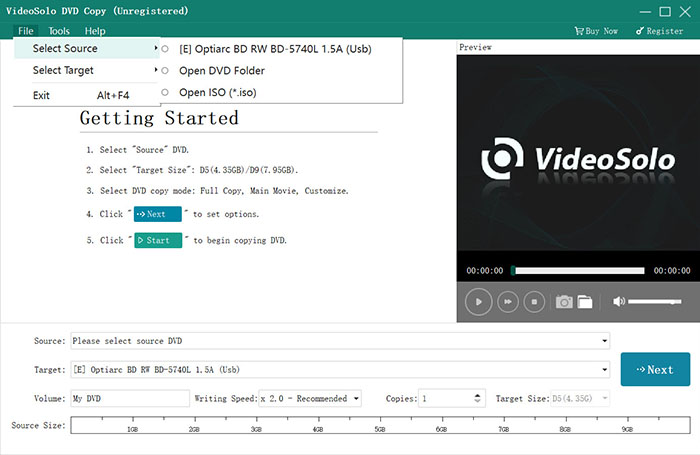
步驟 2. 選擇目標格式
匯入檔案後,程式將自動解密並將內容載入到 DVD 副本中。然後您可以選擇“目標”按鈕並選擇您想要的輸出格式。這裡你需要選擇「另存為ISO」。
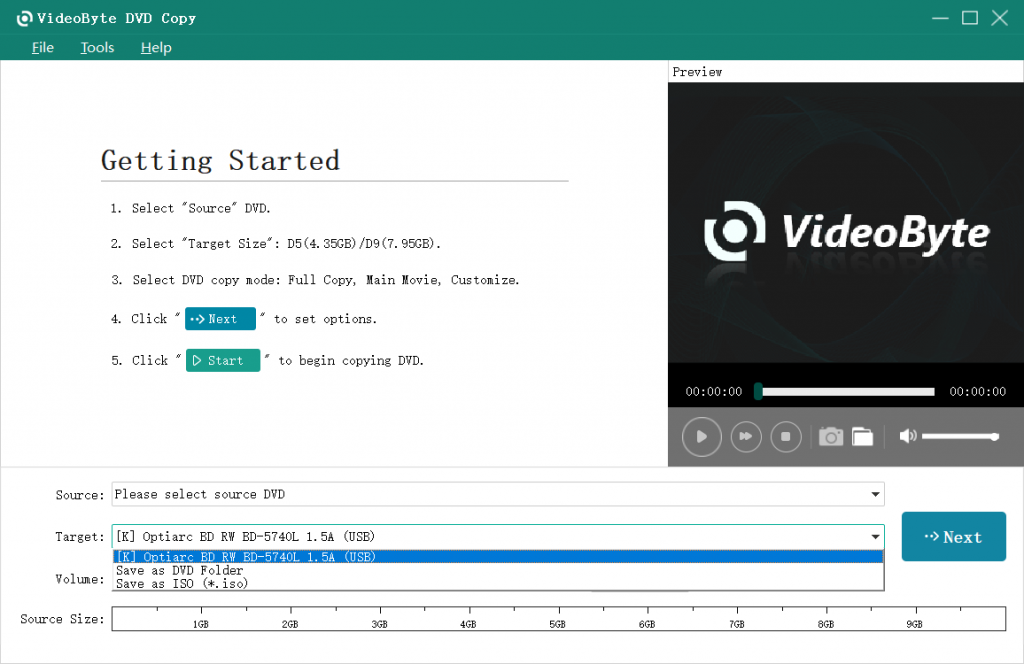
步驟 3. 選擇影印模式
有3種複製模式,包括“Full Copy”,即複製整張DVD光碟; 「Main Movie」表示僅複製主電影; 「自訂」意味著複製 DVD 中您喜歡的部分。
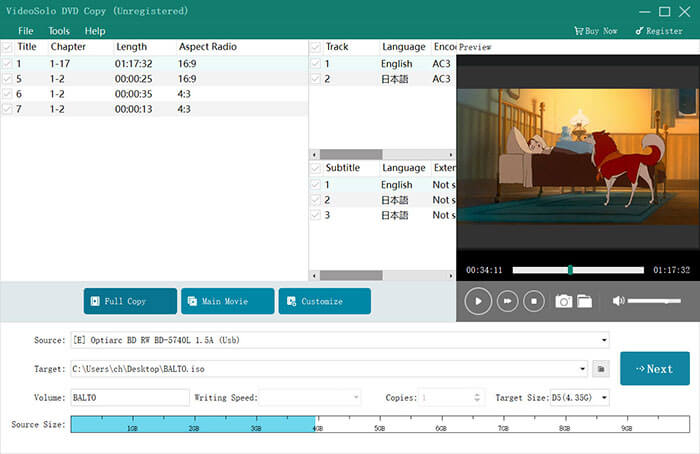
步驟 4. 開始將受保護的 DVD 複製到 PC
最後,當所有設定完成後,您只需點擊「開始」按鈕即可將 DVD 電影複製到電腦上。
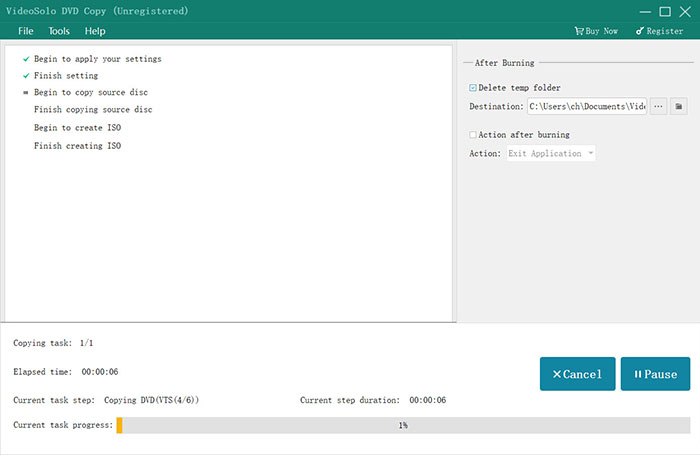
完成後,請在目標資料夾中找到 DVD 文件,您可以對文件進行任何您喜歡的操作,例如將它們傳輸到硬碟。
請注意,如果您想將受保護的DVD 複製到新的DVD 光碟中,無論您有1 個還是2 個光碟機,您都可以輕鬆地透過上述步驟以1:1 的比例將DVD 電影複製到新的空白DVD 中。您所需要做的就是將 DVD 影片複製到 ISO 映像中,然後將該 ISO 映像燒錄到新的空白 DVD 上。
提示
VideoByte BD-DVD 開膛手 也支援將受保護的 DVD 複製到 ISO Image/VIDEO_TS 資料夾以便備份。由於操作簡單,您可以直接選擇VideoByte BD-DVD Ripper來幫助您。但如果您需要將 DVD 內容刻錄到另一張光碟,只需使用 VideoByte DVD Copy。
你也許也喜歡:
如何將 DVD 電影複製到空白 DVD 光碟(包括免費方法)
第 3 部分:翻錄受版權保護的 DVD 的 3 種免費方法
除了上述方法之外,如果您想要一種免費的方法來翻錄受版權保護的 DVD,這部分絕對適合您。在這裡,我們收集了最好的軟體,可以幫助您以簡單且免費的方式翻錄受版權保護的 DVD。現在,抓住它們並選擇一個理想的開始!
1. HandBrake:自由而輕鬆
手煞車 是一款流行的開源 DVD 翻錄工具,可在 Windows(僅限 Windows 10)、Mac 和 Linux 上運行。它具有豐富的自訂設定。有了它們,您可以根據您的 DVD 翻錄需求個性化每個 DVD 視訊輸出。然而,對於翻錄的 DVD 視訊輸出,HandBrake 僅提供 2 種常見格式 - MP4 和 MKV - 可供選擇。
給關心格式的使用者的提示:
與手煞車不同, VideoByte BD-DVD 開膛手 提供 300 多種輸出格式和預設可供選擇,以便您可以將 DVD 影片翻錄為任何格式。如果您希望將它們從加密的 DVD 光碟中釋放出來並在更多裝置上播放,無論您使用什麼媒體播放器,您都可以依靠 VideoByte BD-DVD Ripper 的各種格式和 DVD 翻錄功能。
以下是有關如何透過 HandBrake 翻錄受版權保護的 DVD 的指南:
步驟1。 000000000
第2步。 000000000
步驟 3. 選擇要翻錄的標題並設定輸出格式。點擊“開始”,然後等待輸出檔案。
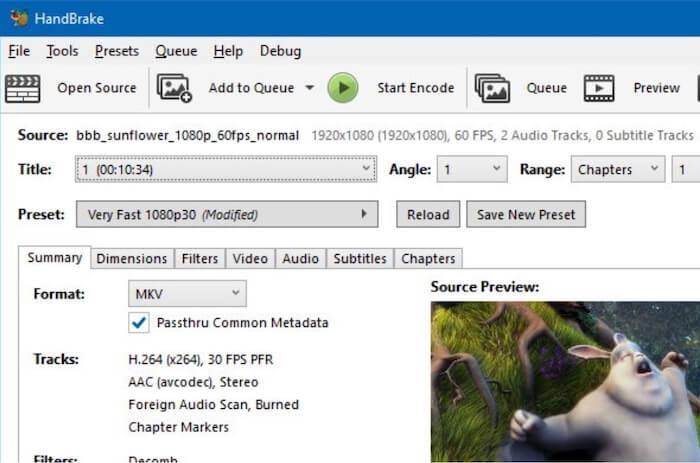
2.VLC:免費但有問題
另一種可協助在 Mac、Windows 甚至 Linux 上翻錄受版權保護的 DVD 的免費軟體是 可見光通信。儘管許多人都知道它是一個媒體播放器,但它提供了一個隱藏的 DVD 翻錄器,可以將 DVD 翻錄為數位格式。但請注意,VLC 僅支援翻錄非常有限的 DVD 保護,因此有時您可能會遇到翻錄失敗的情況,因為 VLC 不支援光碟上的 DVD 加密。現在,請完成以下步驟並了解其工作原理:
如何使用 VLC 翻錄 DVD
步驟1。 插入 DVD 光碟,然後開啟 VLC。您需要透過「媒體」>「轉換/儲存」>「光碟」從 DVD 載入媒體。
第2步。 在「開啟媒體」視窗中,您也可以選擇要翻錄的標題和章節。音軌和字幕也可以在這裡提前調整。完成後,按一下“轉換/儲存”繼續。
步驟 3. 現在在「轉換」視窗中,您可以直接進入「設定檔」並選擇輸出格式來輸出 DVD 影片。雖然VLC只提供了幾種主流的選擇,但它可以滿足你大部分的需求。
步驟4。 最後,只需點擊「開始」按鈕,VLC 就會立即將受版權保護的 DVD 翻錄為您選擇的格式。
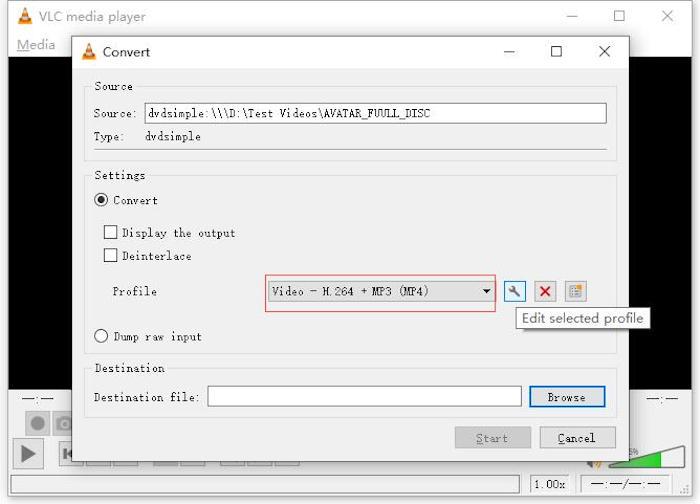
筆記: VLC的低相容性和不穩定的效能經常會導致翻錄失敗。如果您想要更穩定、更有效的方式以高成功率翻錄受保護的 DVD,VideoByte BD-DVD Ripper 絕對是您不容錯過的最佳工具。現在也可以免費安裝。試試!
3. MakeMKV:免費且無損
對於正在尋找高品質受保護 DVD 翻錄軟體的用戶, 製作MKV 將是您可以嘗試的一個。它的測試版可以免費幫助您翻錄透過最新複製保護方法加密的完整 DVD 光碟。更重要的是,MakeMKV處理的翻錄過程不會對品質進行一點壓縮,可以保留完整完整的影像效果來輸出MKV 無損品質的視頻.
然而,這個優點也伴隨著缺點。輸出的 MKV 視訊將是 以非常大的尺寸存儲。另外,由於MakeMKV沒有配備任何硬體加速技術,因此翻錄DVD的翻錄速度會非常慢(可能需要幾個小時)。因此,如果您正在考慮採用更快的解決方案以原始品質翻錄受版權保護的 DVD, VideoByte BD-DVD 開膛手 可以成為信任的完美替代品。
如何透過 MakeMKV 翻錄受複製保護的 DVD:
步驟1。 插入 DVD 後,啟動 MakeMKV 並將光碟載入軟體。
第2步。 在翻錄之前,您可以根據需要選擇音軌、章節和字幕。
步驟 3. 最後,只需點擊「製作 MKV」圖標,軟體就會開始為您將受保護的 DVD 光碟翻錄為 MKV 影片。耐心等待,因為可能需要很長時間才能完成。
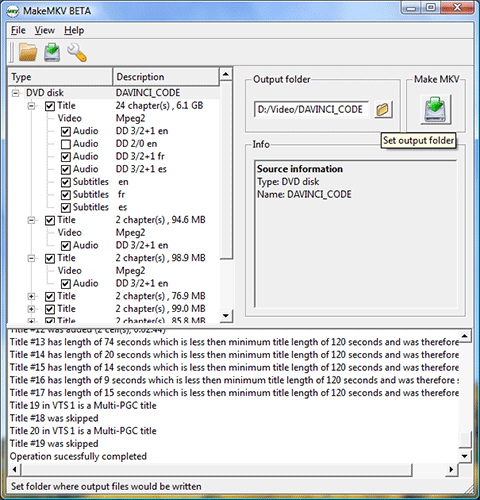
5 種方法:哪種方法適合翻錄受複製保護的 DVD
在查看比較表之前,您可能需要了解翻錄和刻錄之間的基本差異。它們是與線上媒體儲存和轉換形式相關的術語。
- 翻錄: 將光碟上的內容移動並數位化為 MP4、MKV、MP3、AAC 或任何其他格式,這使得在 PC、智慧型手機、媒體播放器上播放它們變得更容易、更方便。
- 燃燒: 與翻錄相反,它指的是移動儲存在 PC 中的內容並將其刻錄到 DVD 或藍光光碟,其中檔案儲存在資料夾或清單中。然後,刻錄過程完成後,您就可以輕鬆享受媒體檔案的播放。
因此,當您在這 5 個選項中選擇最佳的軟體來翻錄受複製保護的 DVD 時,實際上存在差異。現在,看一下比較表,以更清楚地了解它們的差異並尋求更好的想法:
| 軟體 | 翻錄或複製 | 支援受保護的 DVD | 方便使用 | 翻錄/複製速度 | 最適合 |
|---|---|---|---|---|---|
| VideoByte BD-DVD 開膛手 | 翻錄 | 所有 DVD 保護 | √ | 速度提高 6 倍 | 以無損品質和快速速度翻錄所有受版權保護的 DVD |
| 軟體 | 複印 | 所有 DVD 保護 | √ | 快速地 | 將受保護的 DVD 從光碟複製到光碟或從光碟複製到格式/資料夾 |
| 手煞車 | 翻錄 | 限量的 DVD 保護 | X | 中等的 | 透過靈活的自訂設定自由翻錄受保護的 DVD |
| 可見光通信 | 翻錄 | 限量的 DVD 保護 | √ | 慢的 | 方便地將受版權保護的 DVD 翻錄並播放為流行格式 |
| 製作MKV | 翻錄 | 限量的 DVD 保護 | √ | 慢的 | 將受保護的 DVD 翻錄為無損 MKV 文件,無需任何壓縮 |
附贈:什麼是 DVD 複製保護
在開始之前,讓我們看看什麼是 DVD 複製保護。一般來說,受複製保護的DVD是在將影片編碼到DVD時實施某種保護機制的DVD。大多數時候,電影、電視節目和音樂專輯的商業 DVD 都受到保護和加密,以防止其他人存取和分發這些內容。如今,一些最常用的保護措施包括以下內容。
地區代碼: 有 8 個 DVD 區域代碼可用。受區域保護的 DVD 是指它包含區域編碼,禁止在特定國家或地區之外播放該光碟。
CSS(內容加擾系統): 這是一種數位版權管理 (DRM) 和加密系統,用於阻止 DVD 被非法複製或盜版。
迪士尼 X-Project DRM 保護: 這是迪士尼為了對其品牌和系列產品進行嚴密防禦而發明的版權保護技術。大多數迪士尼 DVD 光碟都符合此 DRM 限制。
APS(模擬保護系統): 此預防系統由 Macrovision 開發,其作用是影響錄音設備的 AGC 電路,並使內容在嘗試複製時無法觀看。
ARccOS(高階區域複製控制操作解決方案): 此複製保護系統由 Sony 開發,與 CSS 配合使用,在 DVD 上建立損壞的磁區。當開膛手和刻錄者嘗試複製影片時,會不斷返回錯誤。
CPRM(可記錄媒體的內容保護): 此內容保護由 AC Entty, LLC 開發。顧名思義,此方案的主要目的是使用媒體ID來加密資料並使用媒體金鑰區塊(MKB)來解密光碟,從而將內容記錄在DVD光碟上。

在大多數情況下,您購買的商業 DVD 可能會採用其中一種加密方法。因此,如果您想在以下情況下複製它們 抓癢 或者丟失它們,您需要將它們複製到新的 DVD 光碟或先備份為 ISO 檔案或 DVD 資料夾,這就是為什麼您需要考慮受保護的 DVD 複製軟體。現在,我們將介紹3種方法 刪除 DVD 複製保護 來解決惱人的情況。現在,您可能想跟上步伐。
將受保護的 DVD 複製到 PC 的常見問題解答
您可能對複製受保護的 DVD 有一些揮之不去的疑問。然後,您應該查看以下常見問題來打消您的猶豫。
Q1:我可以翻錄區域鎖定的 DVD 嗎?
區域鎖定 DVD 透過區域代碼加密,無法在特定國家或地區之外播放光碟。然而,區域代碼也是很容易被專業破解者剝離的保護機制之一。因此,如果您想享受無區域播放,您應該轉向可靠的翻錄程序並 解鎖區域鎖定的 DVD 首先到計算機。
問題 2:您還可以在 Mac 上翻錄受複製保護的 DVD 嗎?
肯定是的!我們在部落格中提到的所有方法也適用於 Mac 電腦。 VideoByte BD-DVD Ripper 和 VideoByte DVD Copy 也有 Mac 版本,可幫助您在 Mac 上進行所有轉換,就像在 PC 上一樣。如果您也擁有未受保護的 DVD,HandBrake、VLC 和 MakeMKV Mac 版本也可以提供協助。您可以按照上述指南自由安裝和使用它們。
Q3:將 DVD 數位化是否違法?
如果您僅出於個人目的(例如在家欣賞或收藏以避免光碟損壞)翻錄受保護的 DVD,那麼這是絕對合法的。但當您將翻錄的DVD影片用於任何商業目的並實際導致創作者損失時,該行為將變得非法,您將違反版權法。
結論
總而言之,如果您正在尋找一種免費的方法來翻錄受版權保護的 DVD,那麼部落格中提到的 3 個免費 DVD 翻錄程式中的任何一個都會有所幫助。然而,免費選項也有局限性,例如可供選擇的輸出格式很少、速度慢且故障頻繁。這就是為什麼您可能需要替代方案來提供幫助。
作為一個功能齊全的開膛手, VideoByte BD-DVD 開膛手 是性能更穩定、輸出品質無損、翻錄速度更快的完美選擇。現在,免費安裝軟體並嘗試!
了解更多: